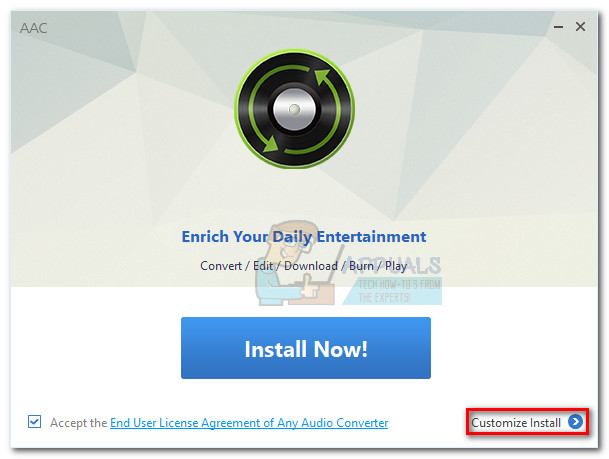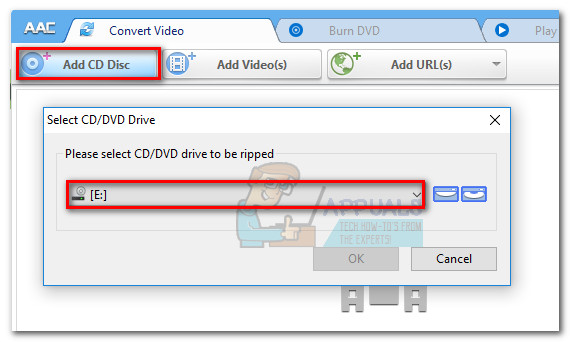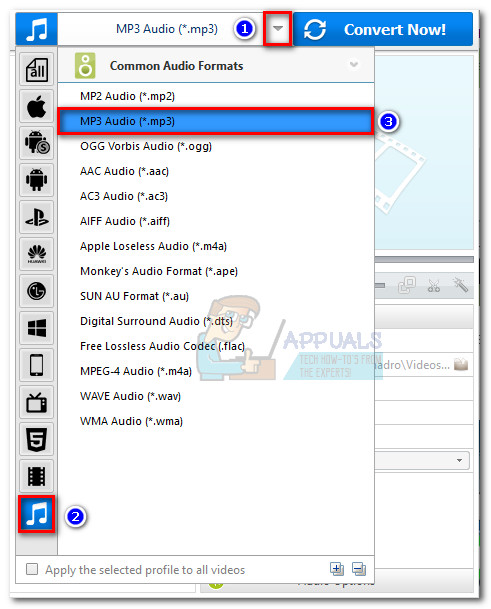కొంతమంది వినియోగదారులు ఆడియో ఫైల్ను మార్చడం గురించి ప్రశ్నలతో మాకు చేరుతున్నారు CDA నుండి MP3 వరకు . విండోస్ 10 కి అప్గ్రేడ్ అయిన తర్వాత కొన్ని ఆడియో ఫైల్లు స్వయంచాలకంగా మార్చబడుతున్నాయని కొందరు నివేదించారు .mp3 కు .cda.
CDA మరియు MP3 అంటే ఏమిటి?
సిడిఎ సత్వరమార్గం రకం ఫార్మాట్ యొక్క ఫైల్ పొడిగింపు CD ఆడియో సత్వరమార్గం. టైప్ ఫార్మాట్ సూచించినట్లుగా, ఒక CDA ఫైల్ వాస్తవానికి ఏ ఆడియోను కలిగి ఉండదు, కానీ ఇది కేవలం ఆడియో డిస్క్లోని ట్రాక్లకు సత్వరమార్గం. ట్రాక్ యొక్క స్థానం యొక్క శాశ్వత రికార్డును ఉంచే ఉద్దేశ్యంతో కంప్యూటర్ యొక్క సిడి డ్రైవర్ చేత CDA ఫైల్స్ సృష్టించబడతాయి.
MP3 ఒక రకమైన ఫైల్ రకం, ఇది చాలా డిస్క్ స్థలాన్ని ఆదా చేయడానికి సమర్థవంతమైన కుదింపును ఉపయోగిస్తుంది. CDA ఫైల్ వలె కాకుండా, ఒక MP3 ఫైల్ పరిమాణంలో చాలా చిన్నది మరియు సత్వరమార్గంగా పనిచేయదు (ఇది వాస్తవానికి ఆడియో డేటాను కలిగి ఉంటుంది).
సిడిఎ ఫైల్ను ఎమ్పి 3 గా ఎలా మార్చాలి
మీరు ప్రస్తుతం CDA ఫైల్ను MP3 గా మార్చడానికి కష్టపడుతుంటే, మీరు అదృష్టవంతులు. మీరు విండోస్ 10 కి అప్గ్రేడ్ చేసిన తర్వాత ఈ సమస్యను కనుగొన్నారా లేదా మీరు కొన్ని ఆడియో ఫైల్లను MP3 గా మార్చాలనుకుంటున్నారా, మాకు కొన్ని సంభావ్య పరిష్కారాలు ఉన్నాయి. మీరు మీ ఆడియో ఫైల్ను CDA నుండి MP3 కి మార్చగలిగే వరకు ఈ క్రింది ప్రతి పద్ధతిని అనుసరించండి.
విధానం 1: పొడిగింపు పేరును .mp3 గా మార్చండి
ఇది విండోస్ 10 అప్గ్రేడ్ బగ్ యొక్క ఫలితం అయితే, మీరు బంచ్ నుండి తేలికగా పరిష్కరించడానికి ఉండవచ్చు. కొంతమంది వినియోగదారులు “నుండి పొడిగింపును మార్చడం ద్వారా సమస్యను పరిష్కరించగలిగారు. .cda ”నుండి“ .mp3 “. మీకు లభిస్తే ఈ పద్ధతి ప్రభావవంతంగా ఉంటుంది “ఫైల్లు కనుగొనబడలేదు” లోపం CDA ఫైల్ను డబుల్ క్లిక్ చేసినప్పుడు.
గమనిక: మీరు అప్గ్రేడ్ చేసిన తర్వాత కొన్ని mp3 ఫైల్లు స్వయంచాలకంగా CDA ఫైల్లుగా రూపాంతరం చెందాయని మీరు కనుగొంటేనే ఈ పద్ధతి పనిచేస్తుందని గుర్తుంచుకోండి విండోస్ 7 లేదా విండోస్ 8.1 కు విండోస్ 10 . సందేహాస్పద ఫైల్ ఎల్లప్పుడూ CDA ఫైల్ రకానికి చెందినది అయితే, నేరుగా వెళ్లండి విధానం 2.
పొడిగింపును CDA నుండి MP3 కి మార్చడానికి శీఘ్ర గైడ్ ఇక్కడ ఉంది:
- నొక్కండి విండోస్ కీ + ఆర్ రన్ విండోను తెరవడానికి. “టైప్ చేయండి control.exe ఫోల్డర్లు ” మరియు హిట్ నమోదు చేయండి తెరవడానికి ఫైల్ ఎక్స్ప్లోరర్ ఎంపికలు.

- ఎంచుకోండి చూడండి టాబ్ మరియు స్క్రోల్ ఆధునిక సెట్టింగులు తనిఖీ చేయని జాబితా తెలిసిన ఫైల్ రకాలకు ఎక్సటెన్షన్స్ దాచు . అప్పుడు, కొట్టండి వర్తించు మీ మార్పులను సేవ్ చేయడానికి.
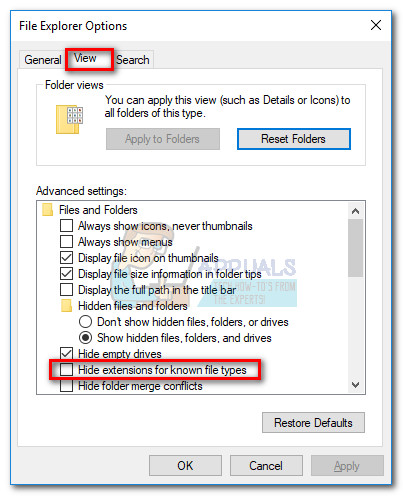
- వా డు ఫైల్ ఎక్స్ప్లోరర్ CDA ఫైల్ యొక్క స్థానానికి నావిగేట్ చేయడానికి. CDA ఫైల్పై కుడి క్లిక్ చేసి ఎంచుకోండి పేరు మార్చండి. అప్పుడు, పొడిగింపు తర్వాత సవరించండి '.' నుండి cda కు mp3 మరియు హిట్ నమోదు చేయండి కాపాడడానికి.
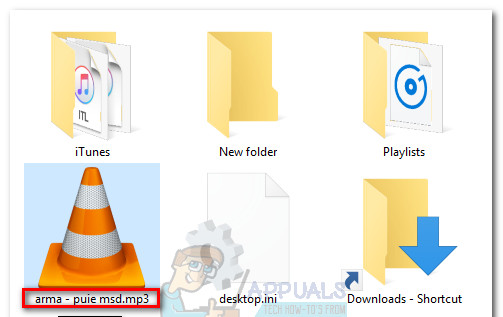
- తరువాత, మీరు పొడిగించిన ఫైల్ను డబుల్ క్లిక్ చేసి, ఆడియో ఫైల్ ప్లే అవుతుందో లేదో చూడండి. మార్చబడిన mp3 ఫైల్ సాధారణంగా ప్లే అవుతుంటే, మీరు మీ సమస్యను పరిష్కరించగలిగారు. ఈ సందర్భంలో, విండోస్ అప్గ్రేడ్ ప్రాసెస్లో సవరించబడిన ప్రతి ఆడియో ఫైల్తో విధానాన్ని పునరావృతం చేయడానికి సంకోచించకండి.
ఫైల్ను తెరిచేటప్పుడు మీకు లోపం వచ్చిన సందర్భంలో, పొడిగింపును తిరిగి మార్చండి '.కాడా' మరియు క్రిందికి తరలించండి విధానం 2.
విధానం 2: విండోస్ మీడియా ప్లేయర్తో CDA ఫైల్లను రిప్పింగ్
విండోస్ మీడియా ప్లేయర్ మీరు CDA ఫైళ్ళను MP3 ఫైళ్ళకు మార్చాలనుకుంటే మంచి సాధనం కోసం తయారుచేస్తుంది. అయితే, దీన్ని సెటప్ చేయడానికి మీరు ఎంపికల మెనులో కొన్ని ట్వీకింగ్ చేయవలసి ఉంటుంది.
ఈ సందర్భంలో, థర్మ్ రిప్ ఈ పదం యొక్క మరొక వైవిధ్యం కాపీ. మరింత నిర్దిష్టంగా చెప్పాలంటే, విండోస్ మీడియా ప్లేయర్ CDA ఫైల్లో ఉన్న ఆడియో ట్రాక్ల కాపీని చేస్తుంది మరియు తరువాత పేర్కొన్న ఫార్మాట్ను ఉపయోగించి వాటిని రిప్డ్ ట్రాక్లుగా మారుస్తుంది. దీన్ని ఎలా చేయాలో శీఘ్ర గైడ్ ఇక్కడ ఉంది:
- నొక్కండి విండోస్ కీ + ఆర్ తెరవడానికి a రన్ కిటికీ. “టైప్ చేయండి wmplayer ”మరియు హిట్ నమోదు చేయండి తెరవడానికి విండోస్ మీడియా ప్లేయర్.
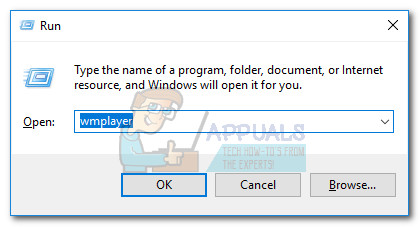
- లో విండోస్ మీడియా ప్లేయర్ , నొక్కండి నిర్వహించండి డ్రాప్-డౌన్ మెనుని దించాలని, ఆపై క్లిక్ చేయండి ఎంపికలు .
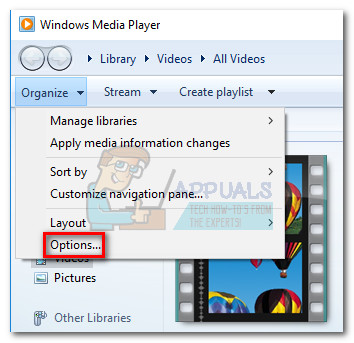
- లో ఎంపికలు యొక్క మెను విండోస్ మీడియా ప్లేయర్, ఎంచుకోండి రిప్ మ్యూజిక్ టాబ్. మొదట, ఉపయోగించండి మార్పు కింద బటన్ ఈ స్థానానికి సంగీతాన్ని రిప్ చేయండి మార్చబడిన MP3 ఫైల్స్ బట్వాడా చేయబడే స్థానాన్ని సెట్ చేయడానికి. స్థానం సెట్ చేసిన తర్వాత, క్లిక్ చేయండి ఫార్మాట్ డ్రాప్-డౌన్ మెను (కింద రిప్ సెట్టింగులు ) మరియు దానిని సెట్ చేయండి MP3. చివరగా, నొక్కండి వర్తించు మీ మార్పులను సేవ్ చేయడానికి బటన్.
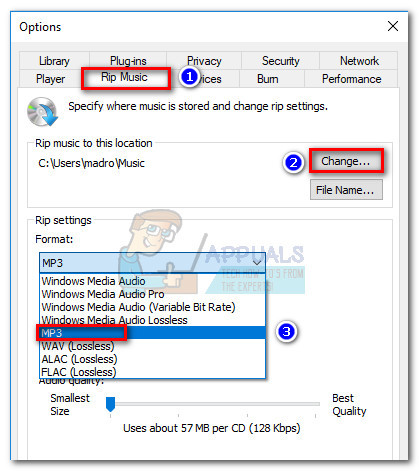 గమనిక: ఈ సమయంలో, మీరు ఉపయోగించవచ్చు ఆడియో నాణ్యత పరిమాణానికి సంబంధించి ఆడియో నాణ్యతను సర్దుబాటు చేయడానికి స్లయిడర్.
గమనిక: ఈ సమయంలో, మీరు ఉపయోగించవచ్చు ఆడియో నాణ్యత పరిమాణానికి సంబంధించి ఆడియో నాణ్యతను సర్దుబాటు చేయడానికి స్లయిడర్. - తెరవండి సిడిఎ తో ఫైల్ విండోస్ మీడియా ప్లేయర్ (గాని డబుల్ క్లిక్ చేయడం లేదా ద్వారా కుడి-క్లిక్> విండోస్ మీడియా ప్లేయర్తో తెరవండి ) మరియు క్లిక్ చేయండి రిప్ సిడి (రిబ్బన్ బార్లో).
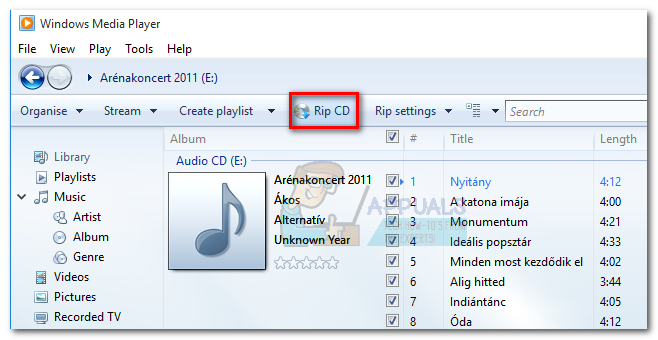
- మీరు అప్పుడు చూస్తారు రిప్ ఎంపికలు ప్రాంప్ట్. మీరు మార్చబడిన MP3 ఫైళ్ళను బహుళ కంప్యూటర్లలో ప్లే చేయాలనుకుంటే, ఎంచుకోండి మీ సంగీతానికి కాపీ రక్షణను జోడించవద్దు ఆపై దిగువ చెక్బాక్స్ను తనిఖీ చేయండి. కొట్టుట అలాగే మార్పిడి ప్రక్రియను కిక్స్టార్ట్ చేయడానికి.
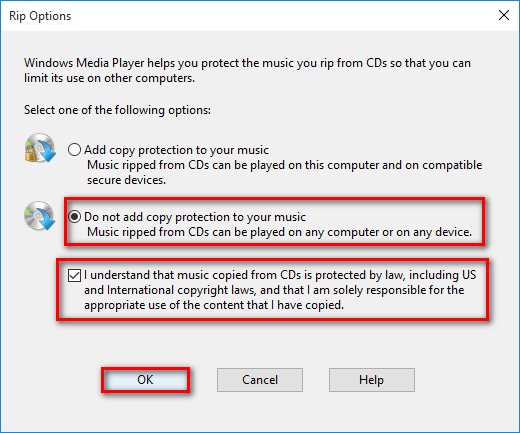
- ప్రక్రియ పూర్తయిన తర్వాత, మీరు దశ 3 వద్ద గతంలో పేర్కొన్న ఫోల్డర్లో మార్చబడిన Mp3 ఫైల్లను కనుగొంటారు (ద్వారా మార్పు బటన్).
కొన్ని కారణాల వల్ల MP3 ఫైల్లు ప్లే చేయలేకపోతే లేదా మీరు ఉపయోగించలేకపోతే విండోస్ మీడియా ప్లేయర్ కు మీ CMA ఫైల్లను MP3 గా మార్చండి , కి కొనసాగండి విధానం 3.
విధానం 3: ఐట్యూన్స్ ఉపయోగించి సిడిఎ ఫైల్ను ఎమ్పి 3 గా మార్చండి
ఆపిల్ యొక్క ఐట్యూన్స్ కూడా సిడిఎ ఫైళ్ళను ఎమ్పి 3 గా మార్చగలదు. ఐట్యూన్స్ సంస్కరణల్లో ఆపిల్ ఈ ఎమ్పి 3 మార్పిడి ఫీచర్ను డిఫాల్ట్గా తాజా ఐట్యూన్స్ వెర్షన్లలో దాచిపెట్టిందని గుర్తుంచుకోండి. మీకు సరికొత్త ఐట్యూన్స్ వెర్షన్ అందుబాటులో ఉంటే, మీరు ఈ సాఫ్ట్వేర్తో ఒక సిడిఎ ఫైల్ను ఎమ్పి 3 ఫైల్గా మార్చగలిగే ముందు అదనపు దశలను అనుసరించాల్సి ఉంటుంది.
CMA ఫైల్ను MP3 గా మార్చడానికి ఐట్యూన్స్ ఉపయోగించటానికి శీఘ్ర గైడ్ ఇక్కడ ఉంది:
- చివరికి CMA ఫైల్లో ఉన్న ఆడియో ఫైల్లను కలిగి ఉన్న CD ని చొప్పించండి.
- ఐట్యూన్స్ తెరవండి, క్లిక్ చేయండి ఫైల్ ట్యాబ్ చేసి ఎంచుకోండి మార్చండి> MP3 సంస్కరణను సృష్టించండి .
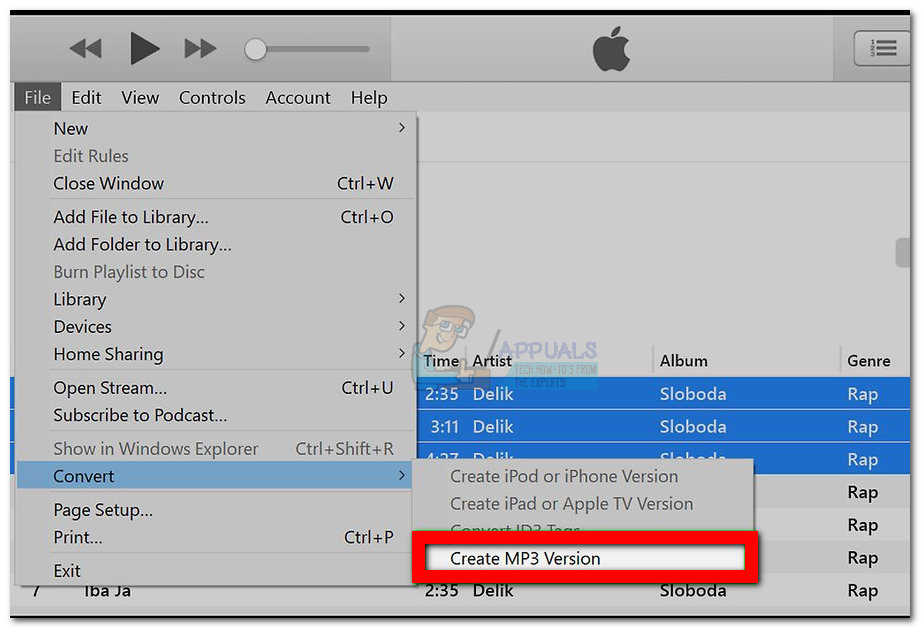 గమనిక: సృష్టించు MP3 సంస్కరణ అప్రమేయంగా కనిపిస్తే, నేరుగా 5 వ దశకు దాటవేయి MP3 సంస్కరణను సృష్టించండి అప్రమేయంగా కనిపించదు, కింది దశలను సాధారణంగా కొనసాగించండి.
గమనిక: సృష్టించు MP3 సంస్కరణ అప్రమేయంగా కనిపిస్తే, నేరుగా 5 వ దశకు దాటవేయి MP3 సంస్కరణను సృష్టించండి అప్రమేయంగా కనిపించదు, కింది దశలను సాధారణంగా కొనసాగించండి. - యాక్సెస్ చేయడానికి రిబ్బన్ ఉపయోగించండి సవరించండి ట్యాబ్ చేసి ఎంచుకోండి ప్రాధాన్యతలు. తరువాత, వెళ్ళండి సాధారణ టాబ్ చేసి క్లిక్ చేయండి సెట్టింగులను దిగుమతి చేయండి .

- లో సెట్టింగులను దిగుమతి చేయండి విండో, అనుబంధించబడిన డ్రాప్-డౌన్ మెనుని సెట్ చేయండి ఉపయోగించి దిగుమతి కు MP3 ఎన్కోడర్. అప్పుడు, కొట్టండి అలాగే మీ మార్పులను సేవ్ చేయడానికి.
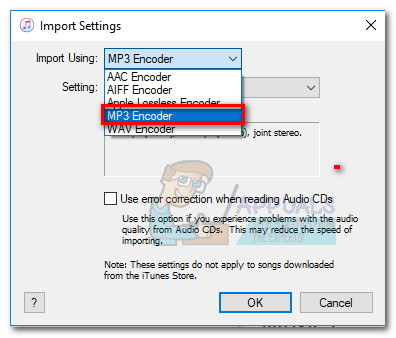 గమనిక: ఇప్పుడు ది MP3 సంస్కరణను సృష్టించండి కింద ఎంపిక మార్పిడి కనిపించాలి. ఈ దశ పూర్తయిన తర్వాత, మీరు అనుసరించగలగాలి దశ 2.
గమనిక: ఇప్పుడు ది MP3 సంస్కరణను సృష్టించండి కింద ఎంపిక మార్పిడి కనిపించాలి. ఈ దశ పూర్తయిన తర్వాత, మీరు అనుసరించగలగాలి దశ 2. - CMA ఫైల్స్ మార్చబడే వరకు వేచి ఉండండి. మీరు కొత్తగా మార్చబడిన MP3 ఫైళ్ళను చూడగలరు ఈమధ్యనే చేర్చబడినది టాబ్. అప్పుడు మీరు వాటిలో దేనినైనా కుడి క్లిక్ చేసి ఎంచుకోవచ్చు ఫైల్ ఎక్స్ప్లోరర్లో చూపించు ( ఫైండర్లో చూపించు Mac లో) వారి స్థానాన్ని వీక్షించడానికి.
మీకు ఐట్యూన్స్ లేకపోతే లేదా ఈ పద్ధతి వర్తించకపోతే, తుది పద్ధతికి వెళ్లండి.
విధానం 4: మరొక బాహ్య 3 వ పార్టీ కన్వర్టర్ను ఉపయోగించడం
కొన్ని కారణాల వల్ల మీ పద్ధతులకు పై పద్ధతులు వర్తించకపోతే, మీరు బాహ్య కన్వర్టర్ ద్వారా CDA ఫైల్ను MP3 కి మార్చవచ్చు. మీరు ఉపయోగించగల ప్రసిద్ధ ఎంపికలు చాలా ఉన్నాయి, కానీ మేము దానిని కనుగొన్నాము ఏదైనా ఆడియో కన్వర్టర్ బంచ్ నుండి సులభమైన పద్ధతి.
ఉపయోగించడానికి శీఘ్ర గైడ్ ఇక్కడ ఉంది ఏదైనా ఆడియో కన్వర్టర్ CDA ఫైల్ను MP3 గా మార్చడానికి:
- ఈ వెబ్ పేజీని సందర్శించండి ( ఇక్కడ ) మరియు డౌన్లోడ్ చేయండి ఏదైనా ఆడియో మార్చబడింది మీ ఆపరేటింగ్ సిస్టమ్తో (విండోస్ లేదా మాక్) అనుబంధించబడిన ఇన్స్టాలర్.

- మీ సిస్టమ్లో సాఫ్ట్వేర్ను ఇన్స్టాల్ చేయమని ఇన్స్టాలర్ను తెరిచి, ఆన్-స్క్రీన్ ప్రాంప్ట్లను అనుసరించండి. మీరు బండిల్ చేసిన సాఫ్ట్వేర్ను నివారించాలనుకుంటే ఎంచుకోండి ఇన్స్టాల్ను అనుకూలీకరించండి మరియు వాటిని ఇన్స్టాల్ చేయకుండా నిరోధించడానికి అదనపు సాఫ్ట్వేర్ను ఎంపిక చేయవద్దు.
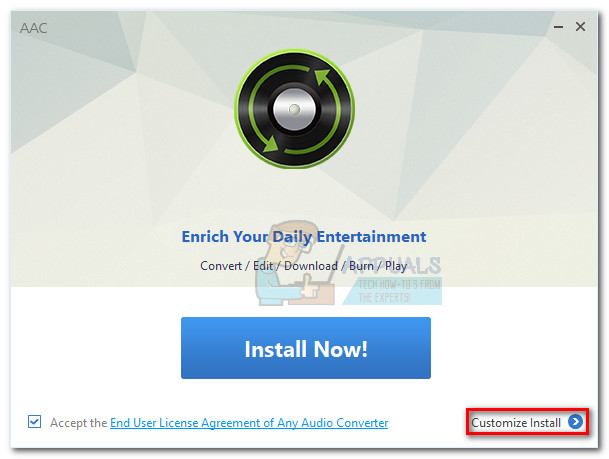
- సంస్థాపన పూర్తయిన తర్వాత, సాఫ్ట్వేర్ను తెరిచి, CDA ఫైల్తో అనుబంధించబడిన CD ని చొప్పించండి. అప్పుడు, ఎంచుకోవడానికి టాప్ రిబ్బన్ను ఉపయోగించండి CD డిస్క్ జోడించండి. అప్పుడు, మీరు ఆడియో మీడియాను చేర్చిన DVD / CD డ్రైవ్ను ఎంచుకోండి. చివరగా, క్లిక్ చేయండి అలాగే జాబితాను విస్తరించడానికి.
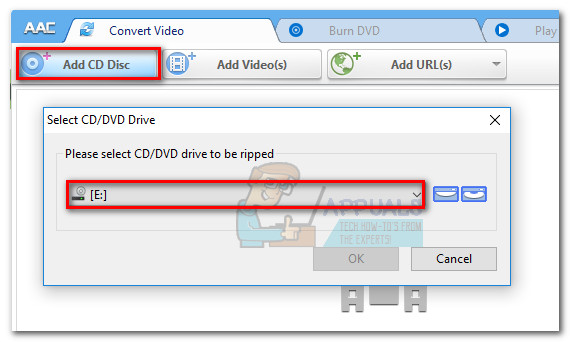
- తరువాత, సమీపంలో ఉన్న డ్రాప్-డౌన్ మెనుని ఉపయోగించండి ఇప్పుడు మార్చండి! బటన్, క్లిక్ చేయండి సాధారణ ఆడియో ఆకృతులు మరియు ఎంచుకోండి MP3 ఆడియో (* .mp3) జాబితా నుండి.
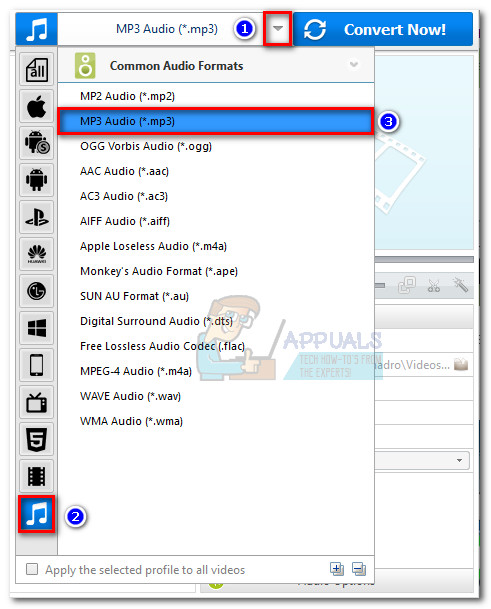
- మీరు సిద్ధమైన తర్వాత, నొక్కండి ఇప్పుడు మార్చండి బటన్ మరియు ప్రక్రియ పూర్తయ్యే వరకు వేచి ఉండండి. సాఫ్ట్వేర్ మార్పిడిని పూర్తి చేసిన తర్వాత, మీరు స్వయంచాలకంగా చూడాలి a ఫైల్ ఎక్స్ప్లోరర్ మార్చబడిన ఫైళ్ళ స్థానంతో పాపింగ్.

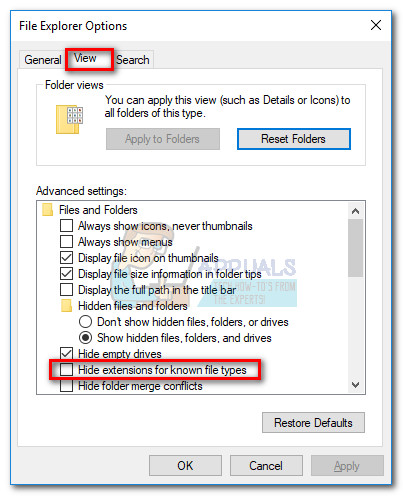
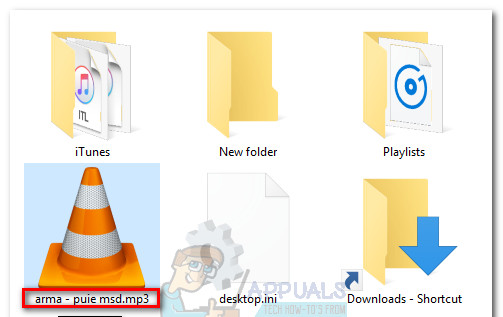
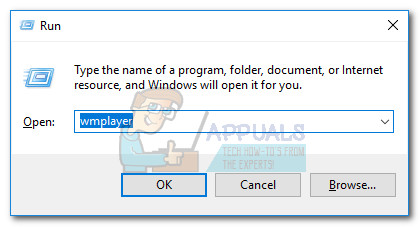
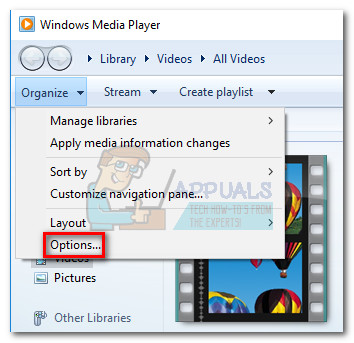
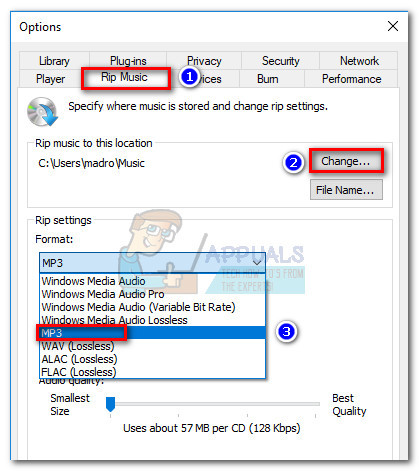 గమనిక: ఈ సమయంలో, మీరు ఉపయోగించవచ్చు ఆడియో నాణ్యత పరిమాణానికి సంబంధించి ఆడియో నాణ్యతను సర్దుబాటు చేయడానికి స్లయిడర్.
గమనిక: ఈ సమయంలో, మీరు ఉపయోగించవచ్చు ఆడియో నాణ్యత పరిమాణానికి సంబంధించి ఆడియో నాణ్యతను సర్దుబాటు చేయడానికి స్లయిడర్.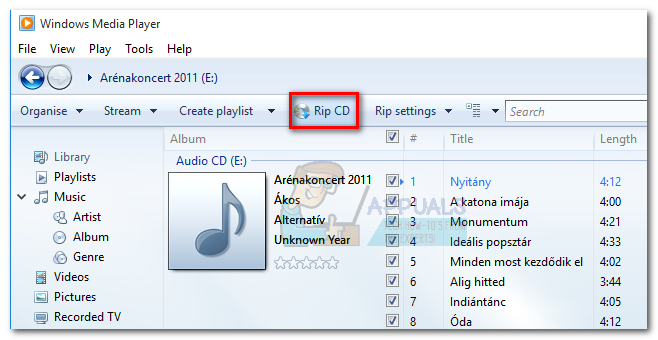
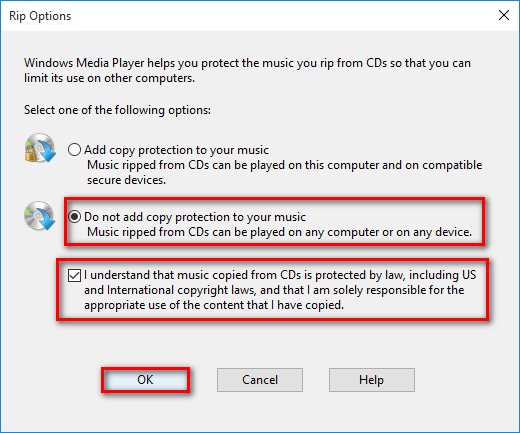
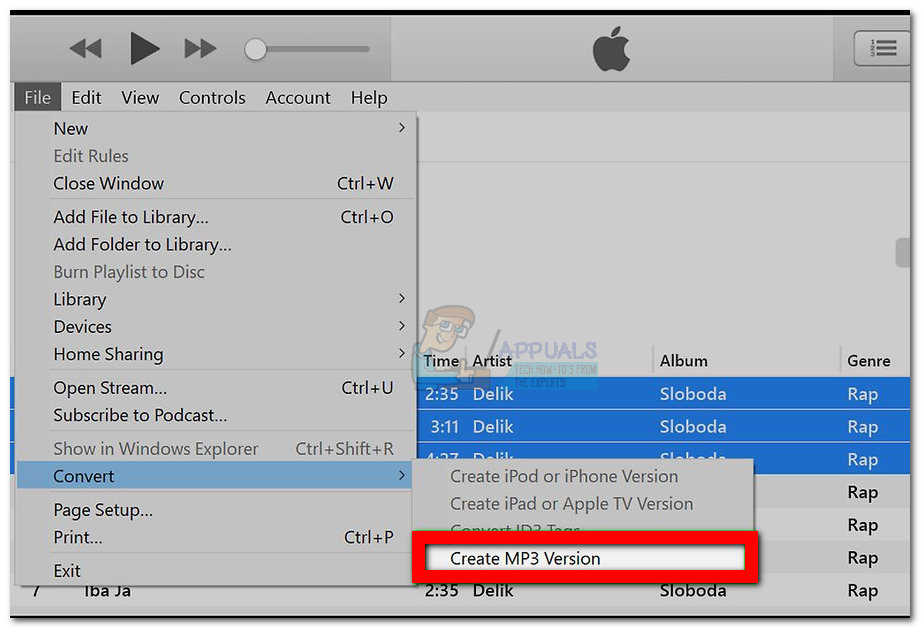 గమనిక: సృష్టించు MP3 సంస్కరణ అప్రమేయంగా కనిపిస్తే, నేరుగా 5 వ దశకు దాటవేయి MP3 సంస్కరణను సృష్టించండి అప్రమేయంగా కనిపించదు, కింది దశలను సాధారణంగా కొనసాగించండి.
గమనిక: సృష్టించు MP3 సంస్కరణ అప్రమేయంగా కనిపిస్తే, నేరుగా 5 వ దశకు దాటవేయి MP3 సంస్కరణను సృష్టించండి అప్రమేయంగా కనిపించదు, కింది దశలను సాధారణంగా కొనసాగించండి.
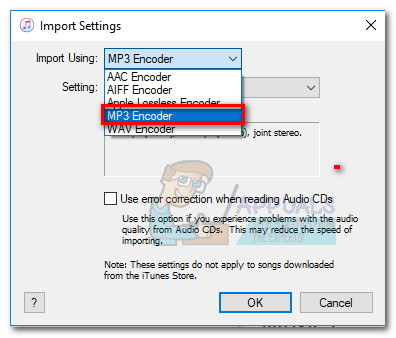 గమనిక: ఇప్పుడు ది MP3 సంస్కరణను సృష్టించండి కింద ఎంపిక మార్పిడి కనిపించాలి. ఈ దశ పూర్తయిన తర్వాత, మీరు అనుసరించగలగాలి దశ 2.
గమనిక: ఇప్పుడు ది MP3 సంస్కరణను సృష్టించండి కింద ఎంపిక మార్పిడి కనిపించాలి. ఈ దశ పూర్తయిన తర్వాత, మీరు అనుసరించగలగాలి దశ 2.